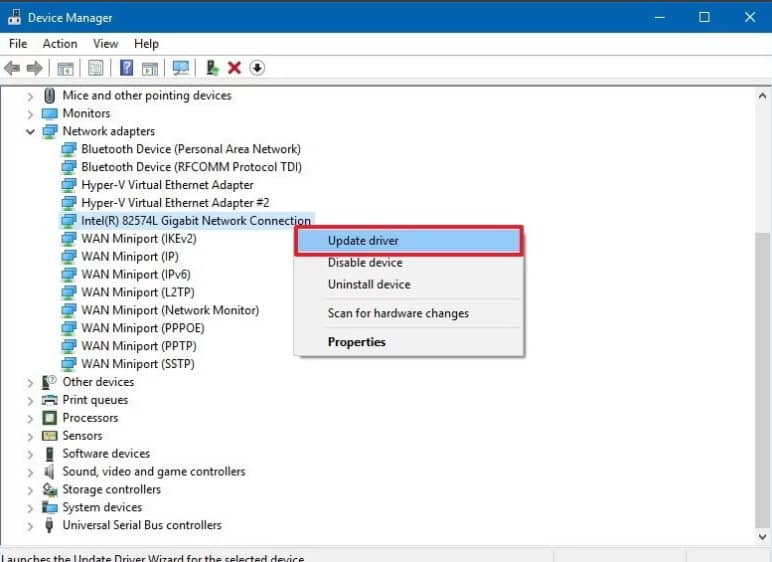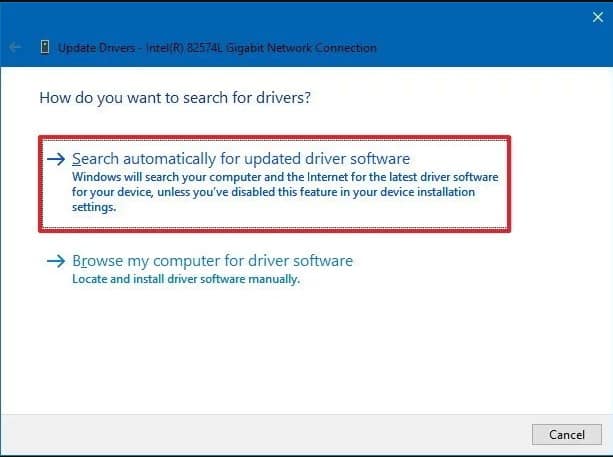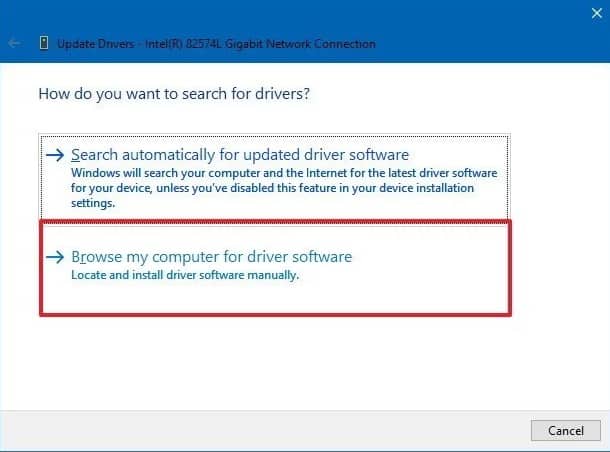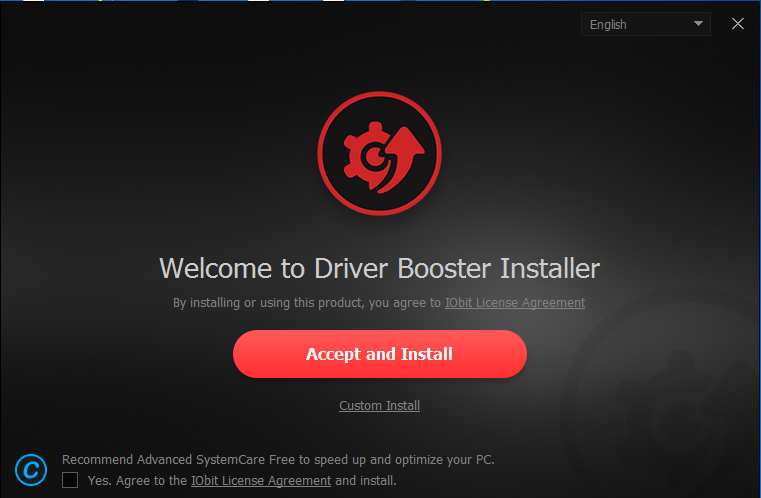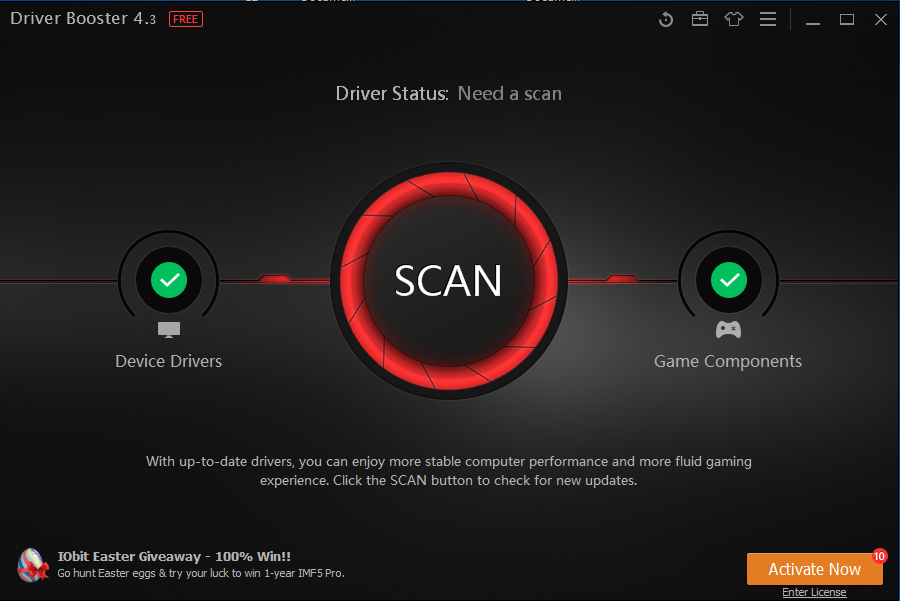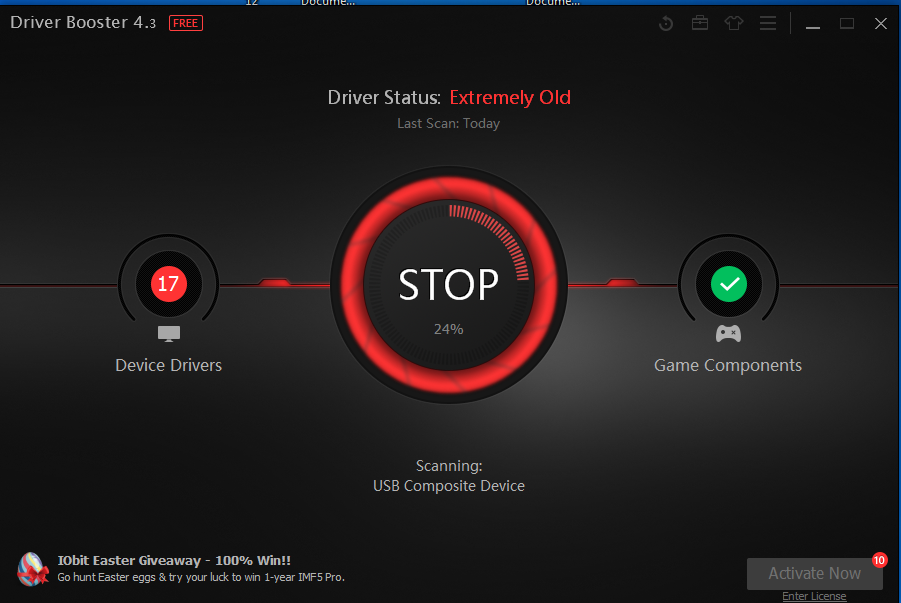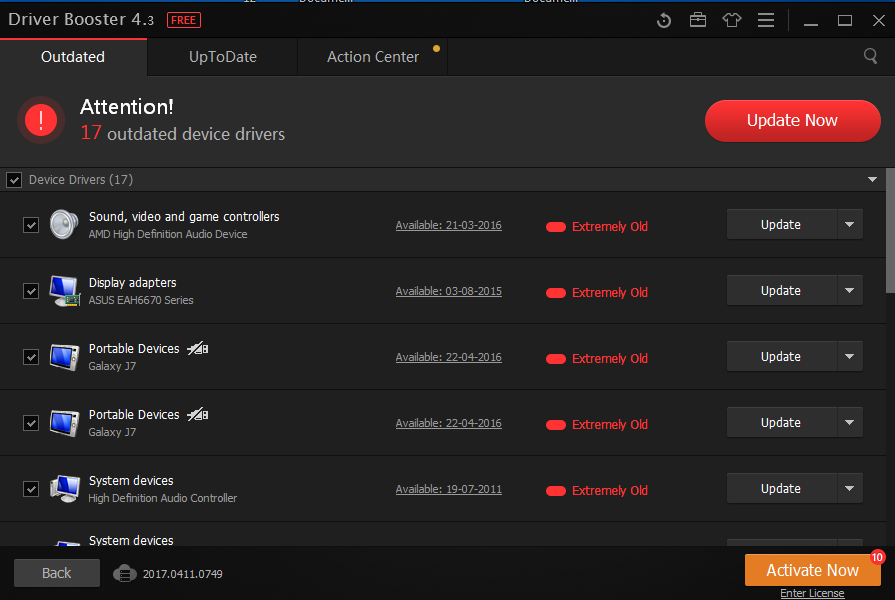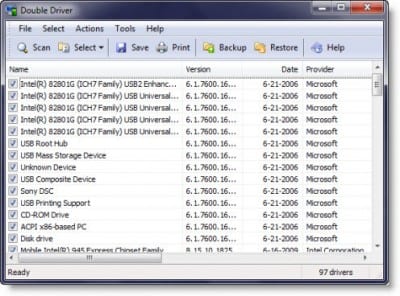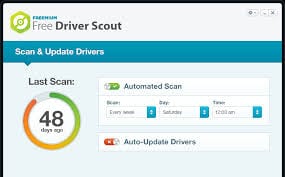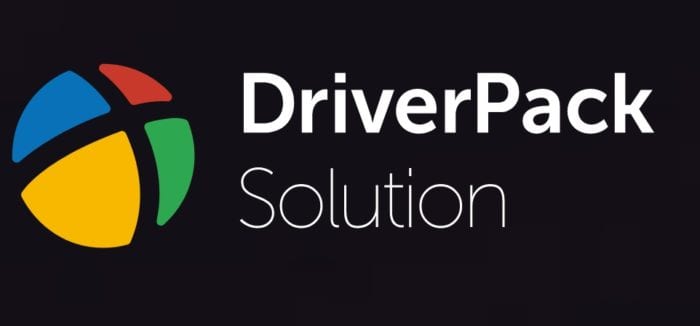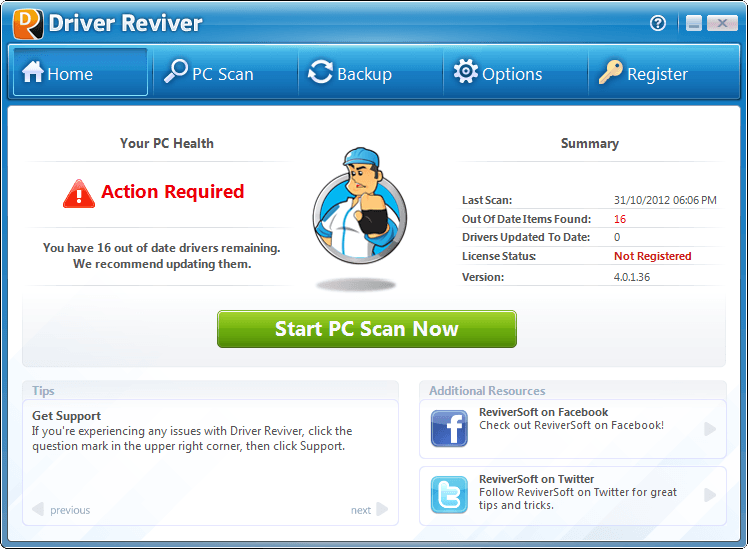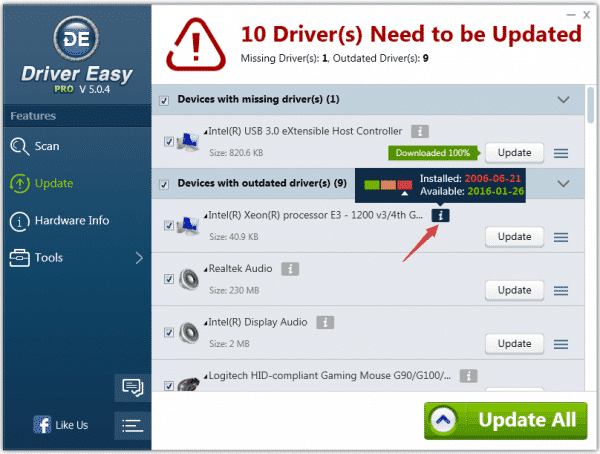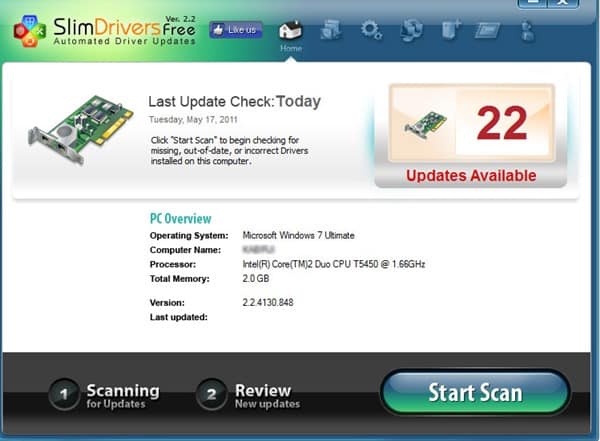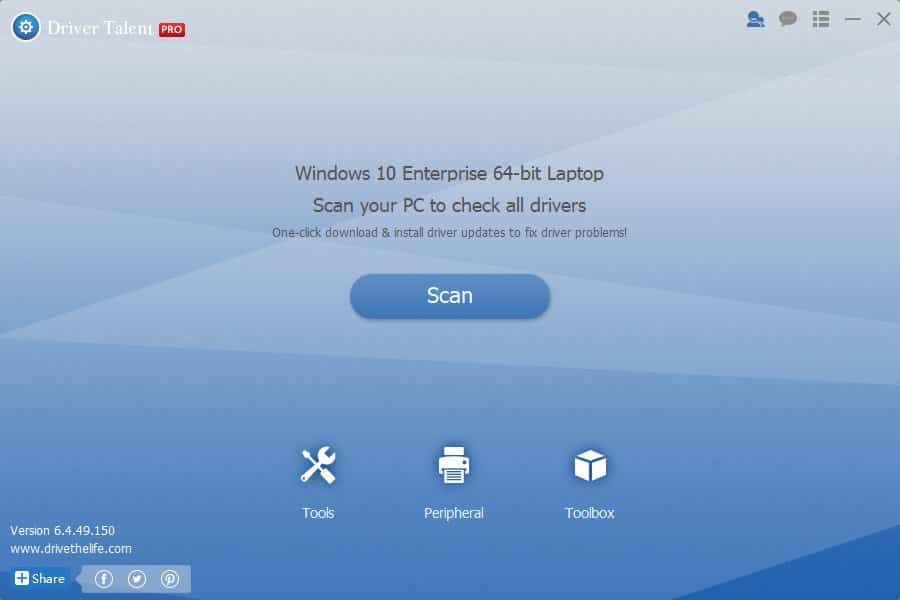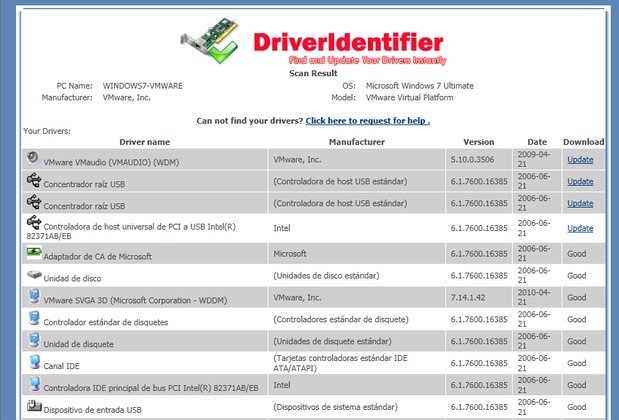Avec les mises à jour automatiques de Windows 10, il n’est pas nécessaire de s’appuyer sur un programme de mise à jour de pilotes tiers pour installer la dernière version de leurs pilotes de périphérique. C’est parce que le système d’exploitation installe automatiquement tous les pilotes requis pendant la procédure de mise à jour. Les mises à jour automatiques sont en effet une fonctionnalité intéressante, mais elles ne fonctionnent pas à chaque fois. Parfois, le système d’exploitation ne parvient pas à identifier le périphérique et, par conséquent, il ignore le périphérique pendant le processus de mise à jour du pilote. Pour un fonctionnement efficace des composants matériels de votre PC, vous devez vous assurer que vos pilotes Windows sont mis à jour avec leurs dernières versions. C’est pourquoi Windows propose un utilitaire de gestion de périphériques pour vérifier les mises à jour des pilotes.
Mettez facilement à jour les pilotes de votre PC Windows
Vous pouvez utiliser le Gestionnaire de périphériques pour mettre à jour facilement les pilotes de Windows 10. Si le gestionnaire de périphériques ne fonctionne pas bien pour vous, vous devez utiliser des outils de mise à jour de pilotes tiers.
Dans cet article, nous partagerons un guide détaillé sur la façon de mettre à jour facilement les pilotes des ordinateurs Windows 10. Vérifions.
Utilisation du Gestionnaire de périphériques
Eh bien, le Gestionnaire de périphériques Windows est toujours le meilleur endroit pour mettre à jour votre pilote. La meilleure chose à faire est que vous n’avez pas besoin de vous fier à un outil de mise à jour de pilote tiers pour mettre à jour votre pilote. Le Gestionnaire de périphériques peut mettre à jour les pilotes de périphériques tels que les imprimantes, l’adaptateur WiFi, le son, la vidéo, etc. Voici donc comment vous pouvez utiliser le Gestionnaire de périphériques pour mettre à jour les pilotes.
Étape 1. Tout d’abord, ouvrez Démarrer et recherchez le Gestionnaire de périphériques. Ouvrez le Gestionnaire de périphériques dans la liste et vous verrez une interface comme ci-dessous.
Étape 2. Vous verrez maintenant la liste de tous les périphériques connectés à l’ordinateur. Vous devez rechercher le composant qui a une icône d’erreur derrière lui. Cliquez dessus avec le bouton droit de la souris et sélectionnez Mettre à jour le pilote.
Étape 3. Maintenant, si vous n’avez pas les pilotes avec vous, vous devez choisir la première option, Rechercher automatiquement le logiciel de pilote mis à jour.
Étape 4. Si un fichier de pilote est stocké sur votre ordinateur, sélectionnez la deuxième option Parcourir mon ordinateur à la recherche de logiciels de pilote.
C’est ça. Vous avez terminé! Si vous avez sélectionné la première option, Windows 10 analysera et installera automatiquement la dernière version du pilote. C’est ainsi que vous pouvez utiliser le Gestionnaire de périphériques pour mettre à jour les pilotes de votre PC Windows.
Utilisation de Driver Booster
Driver Booster est une application logicielle légère dont le but est de vous aider à gérer les pilotes obsolètes pour tous vos appareils. L’outil dispose d’un mode d’analyse automatique qui vous permet de mettre à jour tous vos pilotes et composants de jeu afin que vous puissiez profiter d’une performance stable de votre système et d’une expérience de jeu fluide.
Étape 1. Tout d’abord, téléchargez et installez le booster de pilote sur votre ordinateur Windows.
Étape 2. Une fois installé, vous verrez l’écran comme ci-dessous. Ici, vous devez cliquer sur le bouton Scan.
Étape 3. Vous devez maintenant attendre quelques minutes jusqu’à ce que l’application recherche vos pilotes installés.
Étape 4. Une fois scanné, il listera tous les pilotes vous permettra également de mettre à jour les pilotes existants.
C’est ça! C’est ainsi que vous pouvez mettre à jour vos pilotes existants à l’aide de Driver Booster.
Quelques alternatives (Best Driver Updater Windows)
Eh bien, tout comme les deux logiciels tiers ci-dessus, de nombreuses autres options sont également disponibles. Ci-dessous, nous mentionnerons les trois meilleures alternatives que vous pouvez utiliser pour mettre à jour les pilotes sur votre ordinateur Windows.
1. Double Driver
Eh bien, si vous recherchez un outil gratuit permettant aux utilisateurs de sauvegarder et de mettre à jour les pilotes, Double Driver pourrait être le meilleur choix pour vous. Il permet aux utilisateurs de rechercher la nouvelle version du pilote et leur donne la possibilité de télécharger. Mais, l’application est principalement utilisée à des fins de sauvegarde uniquement et elle a un look minimaliste.
2. Free Driver Scout
Free Driver Scout est un autre meilleur outil gratuit connu pour mettre à jour les pilotes. Devinez quoi? L’outil recherche automatiquement les mises à jour requises et avertit les utilisateurs s’il en trouve. Free Driver Scout permet également aux utilisateurs de sauvegarder et de restaurer les pilotes avant d’apporter des modifications.
3. DriverPack Solution
DriverPack Solution est livré avec une interface agréable, et c’est l’une des meilleures du marché. Le logiciel prend en charge les options de téléchargement en masse. Ainsi, vous pouvez télécharger plusieurs pilotes à l’aide de DriverPack Solution. Non seulement ceux-ci, mais DriverPack Solution permet également aux utilisateurs de choisir ce qu’il faut télécharger et installer.
4. Driver Reviver
Driver Reviver est un autre excellent outil Windows 10 que vous pouvez utiliser pour mettre à jour les pilotes obsolètes en un rien de temps. La meilleure chose à propos de Driver Reviver est qu’il analyse automatiquement le matériel et les logiciels installés et répertorie tous les pilotes nécessaires. Après cela, il vérifie la version mise à jour des pilotes installés.
5. Driver Easy
Driver Easy recherche régulièrement les mises à jour des pilotes et vous avertit si votre système requiert la dernière version des pilotes. En dehors de cela, Driver Easy peut également être utilisé pour sauvegarder et restaurer les pilotes. Il y a une certaine limitation dans la version gratuite, mais la version premium fonctionne mieux et n’impose aucune restriction.
6. Slim Drivers
Les pilotes Slim utilisent un système d’analyse basé sur le cloud pour trouver les pilotes obsolètes. Ainsi, le système d’analyse basé sur le cloud rend les Slim Drivers extrêmement légers. Comparé à d’autres outils de mise à jour de pilotes, le pilote Slim est assez léger et facile à utiliser.
7. Driver Talent
Driver Talent est un autre utilitaire de mise à jour de pilotes de premier ordre de la liste qui recherche automatiquement les pilotes obsolètes et fournit des liens téléchargés vers la version mise à jour. Des pilotes réseau aux pilotes graphiques, Driver Talent peut mettre à jour tous les pilotes de votre système d’exploitation Windows.
8. Driver Identifier
L’identificateur de pilote recherche d’abord les pilotes obsolètes, puis fournit le lien de téléchargement vers la version mise à jour des pilotes dans un fichier HTML. Cela signifie que même si vous n’avez pas accès à Internet, vous pouvez transférer le fichier HTML sur un autre PC disposant d’une connexion Internet pour télécharger les pilotes requis.
Ce sont donc les meilleurs moyens de mettre à jour les pilotes des ordinateurs Windows 10. J’espère que cet article vous a aidé! Merci de le partager également avec vos amis. Si vous avez des doutes à ce sujet, faites-le nous savoir dans la zone de commentaire ci-dessous.